电脑物理内存过高如何处理?
56
2024-07-19
在电脑使用过程中,我们经常会遇到各种文件,而每个文件都有自己独特的后缀名。然而,有时我们会发现有些文件的后缀名无法显示出来,这给我们的使用带来了一些困扰。本文将揭秘文件后缀名的显示设置及相关操作技巧,让你轻松掌握如何正确显示和隐藏文件后缀名。
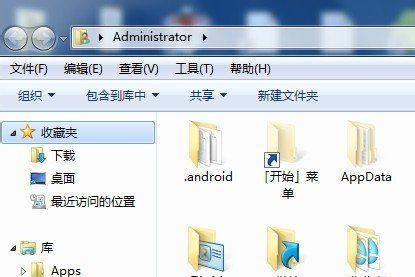
段落
1.什么是文件后缀名?

文件后缀名是用于识别文件类型的标识,通常以点号"."开头,紧跟着几个字母或数字组成。".doc"表示Word文档,".jpg"表示图片文件。
2.为什么有时候文件后缀名显示不出来?
在Windows系统中,默认情况下是隐藏文件的后缀名的。这是为了避免用户误操作或对系统造成潜在危害。有些时候我们会发现文件的后缀名并没有显示出来。

3.如何设置显示文件后缀名?
我们需要打开文件资源管理器。点击左上角的"查看"选项,再点击"选项"按钮。在弹出的对话框中,选择"视图"选项卡,然后取消勾选"隐藏已知文件类型的扩展名",最后点击"应用"和"确定"。
4.如何隐藏文件后缀名?
如果你想再次隐藏文件的后缀名,只需按照上述步骤,将"隐藏已知文件类型的扩展名"重新勾选上即可。
5.文件后缀名显示设置的注意事项
在设置文件后缀名的显示与隐藏时,需要小心操作。如果不小心改变了其他设置,可能会导致文件无法正常打开。在设置前最好备份重要文件,以防意外发生。
6.如何修改文件的后缀名?
有时候,我们可能需要将文件的后缀名修改为其他类型。只需右键点击文件,选择"重命名",然后将原来的后缀名替换为新的后缀名即可。
7.文件后缀名的作用和意义
文件后缀名不仅可以帮助我们识别文件类型,还可以决定文件的打开方式和默认应用程序。".doc"文件默认会以MicrosoftWord打开。
8.常见的文件后缀名及对应的文件类型
有许多常见的文件后缀名,如".txt"表示文本文件,".xlsx"表示Excel电子表格,".mp3"表示音频文件等。了解这些常见后缀名对应的文件类型有助于我们更好地管理和处理文件。
9.文件后缀名的安全性问题
有些恶意软件会利用文件后缀名进行伪装,例如将一个可执行文件后缀名修改为图片文件后缀名。在打开未知来源的文件时,我们要格外小心,以免给计算机带来安全隐患。
10.如何查看文件的后缀名?
有时候我们可能忘记了某个文件的后缀名,想要查看它的具体类型。只需将鼠标悬停在该文件上,稍等片刻,系统会自动显示该文件的详细信息,包括后缀名在内。
11.如何更改默认打开方式?
如果你希望某个特定的文件类型默认由其他程序打开,可以右键点击该文件,选择"属性",然后在弹出的对话框中选择"常规"选项卡,点击"更改"按钮,选择新的默认程序即可。
12.如何还原文件后缀名的默认设置?
如果你不小心改变了文件后缀名的默认设置,导致某些文件无法正常打开,可以按照前面提到的设置步骤,将"隐藏已知文件类型的扩展名"重新取消勾选。
13.如何在Mac系统中显示和隐藏文件后缀名?
在Mac系统中,显示和隐藏文件后缀名的方法与Windows有些不同。你可以通过在终端中运行特定的命令来设置文件后缀名的显示与隐藏。
14.如何在Linux系统中显示和隐藏文件后缀名?
Linux系统中,你可以通过修改文件管理器的偏好设置来控制文件后缀名的显示与隐藏。具体的操作方法可以参考对应Linux发行版的相关文档或教程。
15.
文件后缀名的显示设置对于我们正确识别和处理文件非常重要。本文介绍了如何设置显示和隐藏文件后缀名,如何修改文件后缀名,以及一些相关的注意事项。希望这些技巧能够帮助你更好地管理电脑中的文件。记住,正确处理文件后缀名是保障数据安全和高效使用电脑的重要一步。
版权声明:本文内容由互联网用户自发贡献,该文观点仅代表作者本人。本站仅提供信息存储空间服务,不拥有所有权,不承担相关法律责任。如发现本站有涉嫌抄袭侵权/违法违规的内容, 请发送邮件至 3561739510@qq.com 举报,一经查实,本站将立刻删除。